Wenn Sie gegenüberstehen Nicht synchron mit dem Server Fehler an Apex-Legenden, dann könnte Ihnen dieser Beitrag bei der Lösung des Problems helfen. Apex Legends ist ein Free-to-Play-Battle-Royale-Helden-Shooter-Spiel, das bei Gaming-Enthusiasten sehr beliebt ist. Wie jedes andere Online-Spiel hat es jedoch auch seine eigenen Anteile an Fehlern und Bugs. Ein solcher Fehler ist Nicht synchron mit dem Server. Wenn Sie also auch beim Spielen von Apex Legends auf Ihrem PC auf dasselbe Problem stoßen, fahren Sie mit dieser Anleitung zur Fehlerbehebung fort, um das Problem zu beheben.
Möglicherweise sehen Sie einen Code, der neben seiner Fehlermeldung erwähnt wird:
- Code: Schuh gibt an, dass es sich um ein serverseitiges Problem handelt, nicht um ein clientseitiges
- Code: LKW zeigt an, dass es Leute daran hindert, sich in das Spiel einzuloggen.
Fix Apex Legends Out of sync with server error
Hier ist eine Liste aller effektiven Problemumgehungen, die Sie haben können, wenn Sie mit einem Serverfehler in Apex Legends nicht synchron sind.
- Ändern Sie das Systemdatum und die Uhrzeit
- Löschen Sie die Netparams-Datei
- Melden Sie sich erneut beim Konto an
- Integrität von Spieldateien anzeigen
- DNS-Cache leeren
Lassen Sie uns nun all diese Lösungen im Detail herausnehmen.
1]Ändern Sie das Systemdatum und die Uhrzeit
Es spielt keine Rolle, wie einfach es klingen mag, aber eine der besten Möglichkeiten, den erwähnten Fehler zu beseitigen, besteht darin, sicherzustellen, dass Ihr System das richtige Datum und die richtige Uhrzeit anzeigt. Die Fehlermeldung erscheint nämlich nur auf dem System, das ein älteres Datum und eine ältere Uhrzeit anzeigt. Es ist im Grunde ein Fehler im Spiel, der das Problem verursacht. Glücklicherweise können Sie das Datum und die Uhrzeit des Systems ändern, um das Problem zu beheben. Diese Methode funktioniert sowohl für PCs als auch für Konsolen. So stellen Sie Datum und Uhrzeit auf dem PC ein.
- Drücken Sie zunächst die Tastenkombination Windows + I, um das Menü Einstellungen zu öffnen.
- Klicken Sie auf die Zeit und Sprache Option im linken Bereich des Bildschirms.
- Wählen Sie im folgenden Fenster die aus Terminzeit Möglichkeit.
- Tippen Sie auf die nebenstehende Option Ändern Stellen Sie Datum und Uhrzeit manuell ein.
- Geben Sie das richtige Datum und die richtige Uhrzeit ein und tippen Sie auf die Option Ändern.
Das ist es. Starten Sie jetzt Apex Legends auf Ihrem System und prüfen Sie, ob das Problem weiterhin besteht.
2]Löschen Sie die Netparams-Datei
Die meisten Netzwerkparameter eines Spiels werden in einer Datei namens netparams gespeichert. Falls die Datei jedoch aus irgendeinem Grund beschädigt wird, werden Sie in Apex Legends mit einem Synchronisierungsfehler konfrontiert. In einer solchen Situation können Sie das Problem am besten beseitigen, indem Sie die netparams-Datei löschen, indem Sie den temporären Ordner besuchen. Seien Sie versichert, dass das Löschen der netparams-Datei von Ihrem System keine nachteiligen Auswirkungen auf das Spiel haben wird. Ähnlich wie jede andere temporäre Datei können Sie sie löschen, um das Problem in der zugehörigen Anwendung zu beheben.
So löschen Sie die netparams-Datei unter Windows 11/10.
- Stellen Sie zunächst sicher, dass Sie Apex Legends auf Ihrem System geschlossen haben, und stellen Sie sicher, dass keiner der zugehörigen Dienste im Hintergrund ausgeführt wird.
- Drücken Sie nun die Tastenkombination Windows + E, um den Datei-Explorer zu öffnen.
- Navigieren Sie zum unten genannten Ort und ersetzen Sie den Benutzernamen durch den Namen Ihres Systems.
- Suchen Sie im temporären Ordner die netparams-Datei.
- Klicken Sie mit der rechten Maustaste auf die Datei und wählen Sie die Option „Löschen“ aus dem Kontextmenü.
Das ist es. Starten Sie nun Ihren PC neu, starten Sie Apex Legends und prüfen Sie, ob das Problem weiterhin besteht. Wenn das Problem weiterhin besteht, fahren Sie mit der nächsten Problemumgehung fort.
3]Melden Sie sich erneut beim Konto an
Manchmal ist das Beste, was Sie tun können, um einen Fehler in einer Anwendung zu beseitigen, den Anmeldevorgang noch einmal zu durchlaufen. Es kann ein vorübergehender Fehler oder eine Störung in der Anwendung vorliegen, die das Problem verursacht. Da Apex Legends sowohl über Steam- als auch über Origin-Clients spielbar ist, melden Sie sich bei einem der Clients von Ihrem Konto ab und wieder an. Starten Sie Apex Legends und prüfen Sie, ob das Problem behoben ist.
Dampf
- Starten Sie den Steam-Client auf Ihrem System und melden Sie sich mit Ihren Anmeldeinformationen an.
- Tippen Sie auf Ihren Kontonamen in der oberen rechten Ecke und wählen Sie aus Melden Sie sich vom Konto ab aus dem Kontextmenü.
- Geben Sie nun Ihre Anmeldeinformationen erneut ein, um sich bei Steam anzumelden.
Herkunft
- Öffnen Sie den Origin-Client und melden Sie sich mit Ihren Zugangsdaten an.
- Tippen Sie auf die Origin-Option in der oberen linken Ecke des Bildschirms.
- Wählen Sie im Kontextmenü die Austragen Möglichkeit.
- Geben Sie nun Ihre Anmeldeinformationen erneut ein, um sich mit Ihrem Konto anzumelden.
Lesen: Apex Legends-Spiel für Windows PC, Xbox One und PlayStation 4
4]Integrität der Spieldateien anzeigen
Wenn Sie bei Apex Legend mit einem „Out-of-Sync-Fehler“ konfrontiert werden, ist die Wahrscheinlichkeit hoch, dass die Spieldateien beschädigt wurden oder fehlen. In beiden Fällen müssen Sie die Integrität der Apex-Legendendateien überprüfen. Führen Sie dazu die folgenden Schritte aus.
Dampf
- Öffnen Sie Steam auf Ihrem System und tippen Sie auf die Bücherei Option im oberen Bereich des Fensters.
- Suchen Sie und klicken Sie mit der rechten Maustaste auf Apex Legends.
- Wählen Sie im Kontextmenü die Option Eigenschaften.
- Klicken Sie im folgenden Fenster auf die Lokale Dateien Tab.
- Wählen Sie das Überprüfen Sie die Integrität der Spieldateien Möglichkeit.
Herkunft
- Öffnen Sie den Origin-Client und tippen Sie auf Meine Spielebibliothek Option im linken Bereich des Bildschirms.
- Suchen und öffnen Sie Apex Legends in der Liste aller installierten Spiele.
- Klicken Sie auf das Zahnradsymbol neben der Wiedergabeschaltfläche.
- Wählen Sie im Kontextmenü die Spiel aktualisieren Möglichkeit.
Warten Sie nun, bis der Vorgang abgeschlossen ist. Wenn Sie fertig sind, starten Sie das Spiel und prüfen Sie, ob das Problem behoben ist oder nicht.
5]DNS-Cache leeren
Eine große Menge an DNS-Cache kann ein weiterer Grund für das Problem sein. In einem solchen Fall müssen Sie den DNS-Cache leeren, um das Problem zu beheben. Hier sind die Schritte, die Sie befolgen müssen.
- Öffnen Sie die Eingabeaufforderung im Administratormodus.
- Art ipconfig /flushdns und drücken Sie die Eingabetaste.
- Sie werden sehen – Windows IP-Konfiguration. Der DNS-Resolver-Cache wurde erfolgreich geleert.
- Verlassen Sie das Eingabeaufforderungsfenster.
Was führt dazu, dass Apex Legends mit Serverfehlern nicht mehr synchron ist?
Der Hauptgrund für die Synchronisierung mit dem Serverfehler bei Apex Legends ist das falsche Datum und die falsche Uhrzeit auf dem PC. Außerdem können beschädigte Spieldateien und die netparams-Datei das Problem auslösen. Es ist sehr einfach, diese Fehlermeldung loszuwerden.
Wie behebe ich einen Apex Legends-Startfehler?
Es ist sehr einfach, den Apex Legend Launcher-Fehler zu beheben. Sie können den neuesten Spiel-Patch herunterladen und installieren, die Spieldateien reparieren, das Spiel im Administratormodus ausführen oder das Spiel durch die Firewall lassen, um das Problem zu lösen. Das Herunterladen des neuesten Grafiktreiber-Updates kann ebenfalls eine ideale Lösung sein.
Lesen Sie weiter: Apex Legends Fehlercode 23 auf dem PC.



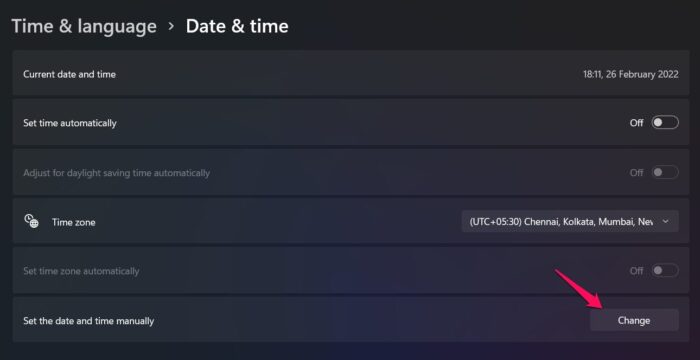



![Fehler bei der Überprüfung der Epic-Dienstwarteschlange in Fortnite [Fix]](https://static.futuriq.de/uploads/2024/05/Checking-Epic-services-queue-238x178.png)


